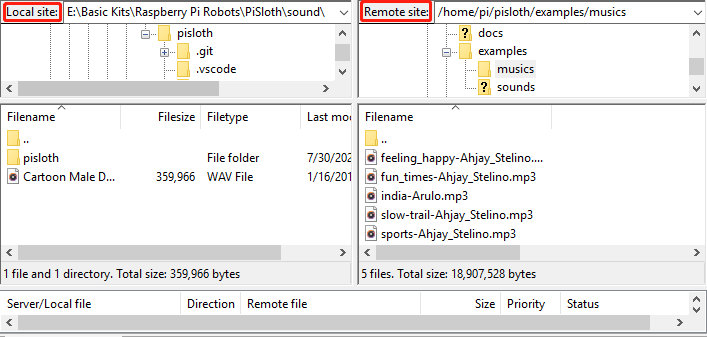Filezillaソフトウェア¶
ファイル転送プロトコル(FTP)は、コンピュータネットワーク上でサーバーからクライアントへコンピュータファイルを転送するために使用される標準的な通信プロトコルです。
FilezillaはFTPだけでなく、FTP over TLS(FTPS)およびSFTPもサポートするオープンソースソフトウェアです。Filezillaを使用して、ローカルファイル(写真やオーディオなど)をRaspberry Piにアップロードしたり、Raspberry Piからローカルにファイルをダウンロードすることができます。
ステップ1: Filezillaをダウンロードする。
クライアントを Filezillaの公式ウェブサイト からダウンロードしてください。Filezillaには非常に良いチュートリアルがありますので、 Documentation - Filezilla を参照してください。
ステップ2: Raspberry Piに接続する
素早くインストールした後、 FTPサーバーに接続する ためにそれを開いてください。接続方法は3つありますが、ここでは クイック接続 バーを使用します。 ホスト名/IP 、 ユーザー名 、 パスワード 、 ポート(22) を入力し、 クイック接続 をクリックするか、 Enter を押してサーバーに接続します。
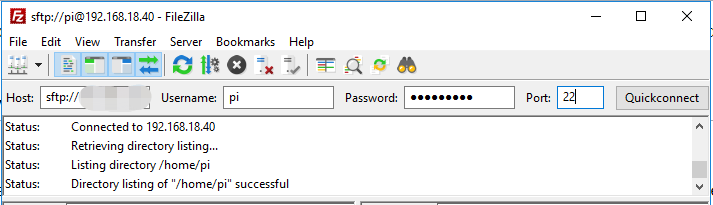
注釈
クイック接続は、ログイン情報をテストするのに良い方法です。永続的なエントリーを作成したい場合は、クイック接続に成功した後に ファイル -> 現在の接続をサイトマネージャーにコピー を選択し、名前を入力して OK をクリックします。次回からは、 ファイル -> サイトマネージャー 内で以前に保存したサイトを選択することで接続できます。
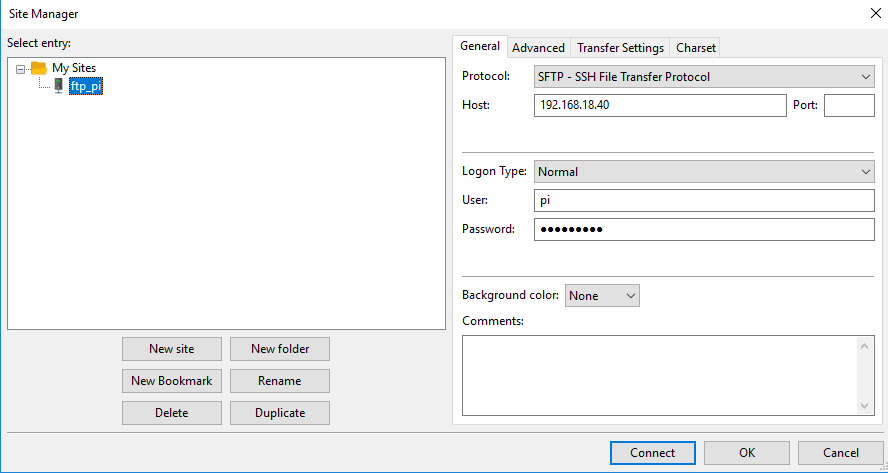
ステップ3: ファイルをアップロード/ダウンロードする。
ローカルファイルをドラッグアンドドロップすることでRaspberry Piにアップロードすることができますし、Raspberry Pi内のファイルをローカルにダウンロードすることもできます。